March 7
Microsoft Word rende facile aggiungere filigrane a un documento. La filigrana è un'immagine debole che appare dietro il testo. Ad esempio, lo sfondo può essere un logo aziendale o parole quali "Bozza" o "Riservato". Questa guida vi aiuterà a inserire una filigrana facilmente in un documento Word.
Selezionare <Formato> dalla barra degli strumenti standard.
2 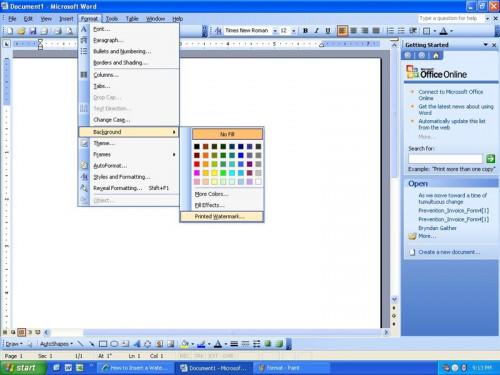
Scegliete <Sfondo> dal menu a discesa e selezionare <filigrana Stampato>.
3 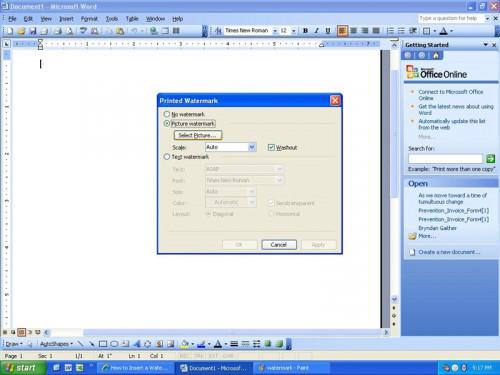
Fare clic sul pulsante <Picture Watermark> e individuare il quadro appropriato da utilizzare come filigrana.
4 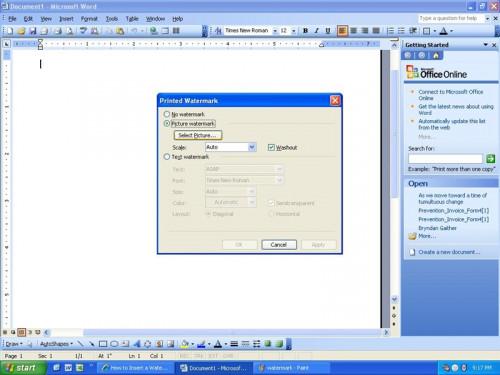
Verificare che la casella di controllo di opzione di eliminazione è attivata per presentare la filigrana come meno visibile dietro il testo.
5 Fare clic su <OK>.
6 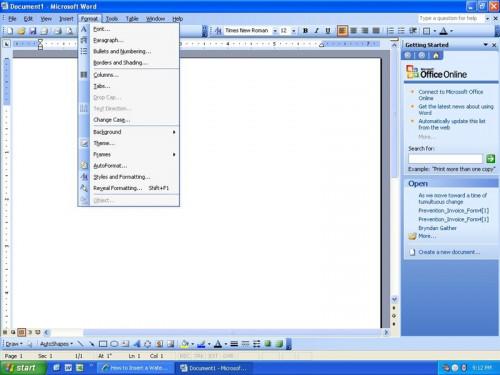
Selezionare <Formato> dalla barra degli strumenti standard.
7 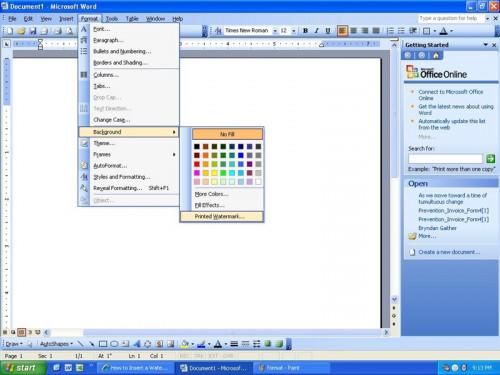
Scegliete <Sfondo> dal menu a discesa e selezionare <filigrana di testo>.
8 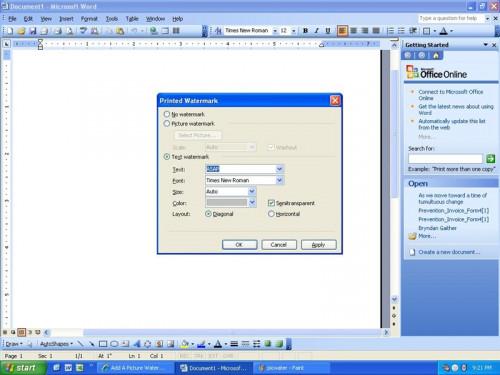
Fare clic sul pulsante <Testo filigrana> per attivare l'opzione di testo.
9 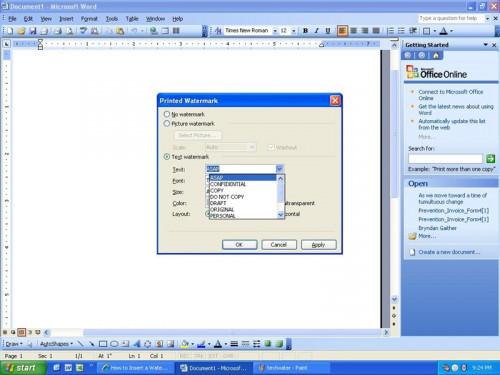
Selezionare il testo dal menu a discesa.
